基于ECS搭建Java Web开发环境
安装JDK
-
执行以下命令,查看yum源中JDK版本。
yum list java* -
执行以下命令,使用yum安装JDK1.8。
yum -y install java-1.8.0-openjdk* -
执行以下命令,查看是否安装成功。
java -version -
如果显示如下内容,则表示JDK安装成功。
[root@iZuf67pq998jvkx0g2uye6Z ~]# java -version openjdk version "1.8.0_262" OpenJDK Runtime Environment (build 1.8.0_262-b10) OpenJDK 64-Bit Server VM (build 25.262-b10, mixed mode)
安装Mysql数据库
-
依次执行以下命令,下载并安装MySQL官方的
Yum Repository。wget http://dev.mysql.com/get/mysql57-community-release-el7-10.noarch.rpm yum -y install mysql57-community-release-el7-10.noarch.rpm yum -y install mysql-community-server -
执行以下命令,启动 MySQL 数据库。
systemctl start mysqld.service -
执行以下命令,查看MySQL初始密码。
grep "password" /var/log/mysqld.log [root@iZuf67pq998jvkx0g2uye6Z ~]# grep "password" /var/log/mysqld.log 2020-08-08T04:17:15.784527Z 1 [Note] A temporary password is generated for root@localhost: <+PyO>qeA8X= -
执行以下命令,输入密码,登录数据库。
mysql -uroot -p -
执行以下命令,修改MySQL默认密码。
set global validate_password_policy=0; #修改密码安全策略为低(只校验密码长度,至少8位)。 ALTER USER 'root'@'localhost' IDENTIFIED BY '12345678'; -
执行以下命令,授予root用户远程管理权限。
GRANT ALL PRIVILEGES ON *.* TO 'root'@'%' IDENTIFIED BY '12345678'; -
输入
exit退出数据库。
安装Tomcat
-
执行以下命令,下载Tomcat压缩包。
wget https://mirror.bit.edu.cn/apache/tomcat/tomcat-8/v8.5.57/bin/apache-tomcat-8.5.57.tar.gz -
执行以下命令,解压刚刚下载Tomcat包。
tar -zxvf apache-tomcat-8.5.57.tar.gz -
执行以下命令,移动目录并修改Tomcat名字。
mv apache-tomcat-8.5.57 /usr/local/Tomcat8.5 -
执行以下命令,为Tomcat授权。
chmod +x /usr/local/Tomcat8.5/bin/*.sh -
执行以下命令,修改Tomcat默认端口号为
80。说明:Tomcat默认端口号为8080
sed -i 's/Connector port="8080"/Connector port="80"/' /usr/local/Tomcat8.5/conf/server.xml -
启动Tomcat。
/usr/local/Tomcat8.5/bin/./startup.sh
访问Tomcat
-
打开浏览器,在地址栏中输入ECS公网地址
-
如果显示如下界面,则表示Tomcat安装配置成功。
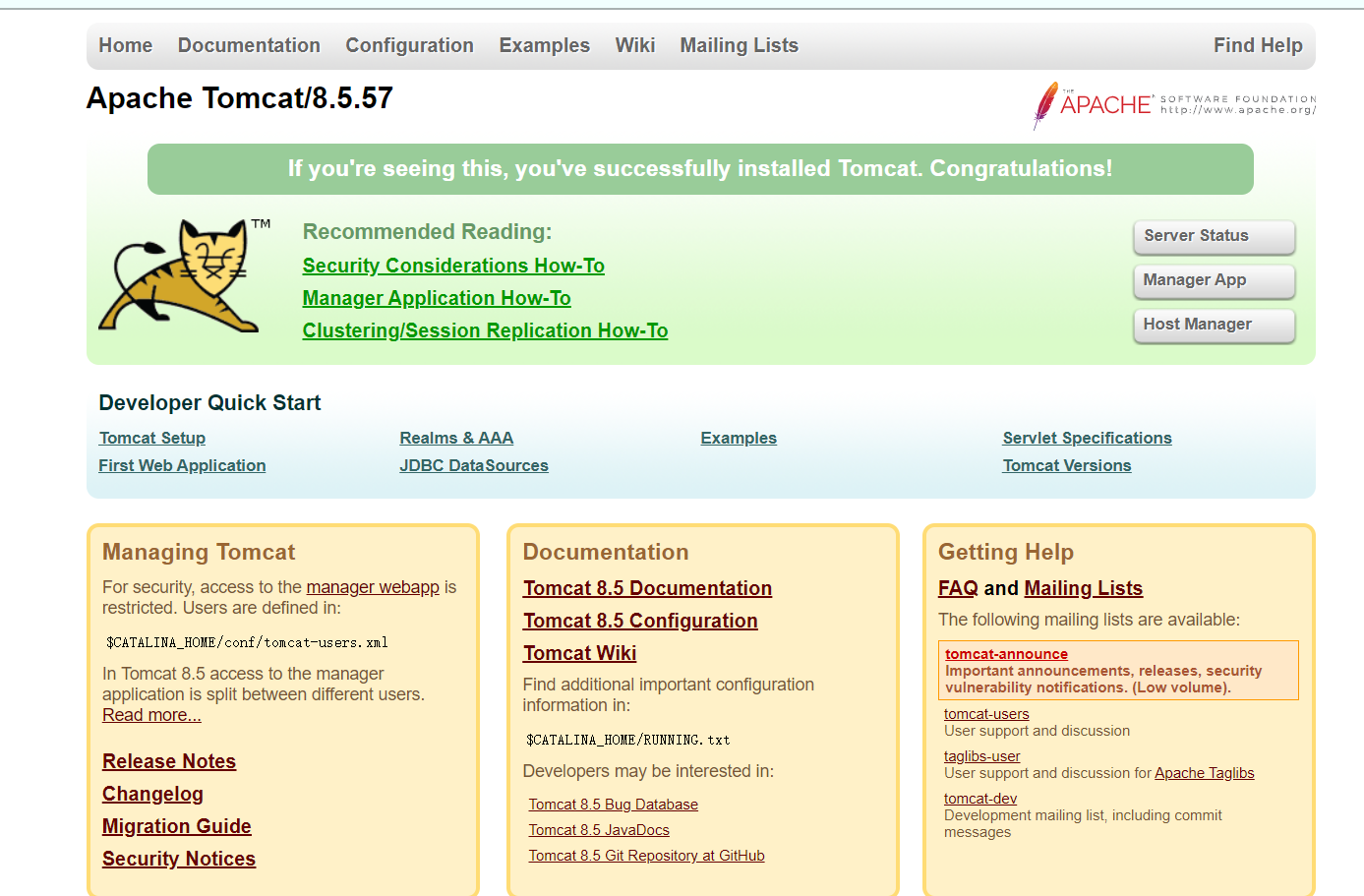
-
至此,Java Web开发环境搭建完成。